Suporte a várias áreas geográficas para o Power BI Embedded
O suporte multigeográfico para o Power BI Embedded significa que os fornecedores independentes de software (ISVs) e as organizações que criam aplicativos usando o Power BI Embedded para incorporar análises em seus aplicativos agora podem implantar seus dados em diferentes regiões ao redor do mundo.
Agora, os clientes que usam o Power BI Embedded podem configurar uma capacidade A usando opções Multi-Geo, com base nos mesmos recursos e limitações que o Power BI Premium oferece suporte usando Multi-Geo.
Criando novo recurso de Capacidade Incorporada do Power BI com Multi-Geo
Na tela Criar recurso, escolha o local da sua capacidade. Anteriormente, o local era limitado ao local do seu locatário do Power BI, portanto, apenas um único local estava disponível. Com o Multi-Geo, você pode escolher entre diferentes regiões para implantar sua capacidade.
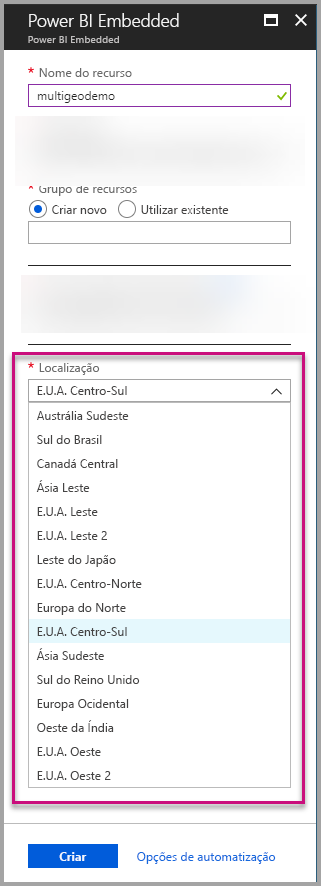
Observe que, quando você abre o menu suspenso de localização, seu inquilino residencial é a seleção padrão.
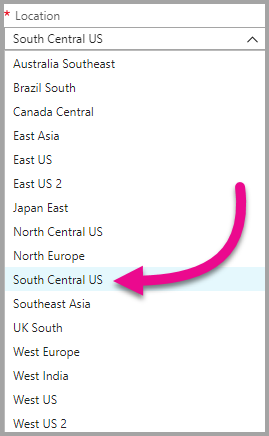
Quando você escolhe um local diferente do local de locatário padrão, uma mensagem solicita que você verifique se está ciente da seleção.
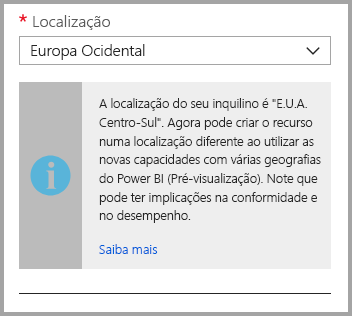
Ver localização da capacidade
Você pode ver os locais de suas capacidades facilmente na página principal de gerenciamento do Power BI Embedded no portal do Azure.
Os locais também estão disponíveis no Portal de administração em PowerBI.com. No Portal de administração, escolha Configurações de capacidade e alterne para a guia Power BI Embedded .
Saiba mais sobre como criar capacidades com o Power BI Embedded.
Gerenciar a localização das capacidades existentes
Não é possível alterar um local de recurso do Power BI Embedded depois de criar uma nova capacidade.
Para mover o conteúdo do Power BI para uma região diferente, siga estas etapas:
Crie uma nova capacidade em uma região diferente.
Atribua todos os espaços de trabalho da capacidade existente à nova capacidade.
Exclua ou pause a capacidade antiga.
É importante observar que, se você decidir excluir uma capacidade sem reatribuir seu conteúdo, todo o conteúdo dessa capacidade será movido para uma capacidade compartilhada em sua região de origem.
Suporte de API para Multi-Geo
Para gerenciar capacidades com Multi-Geo através de APIs, use as seguintes APIs:
Obter capacidades - A API retorna uma lista de capacidades com acesso ao usuário. A resposta inclui uma propriedade chamada
regionque especifica a localização da capacidade.Atribuir à capacidade - A API permite atribuir um espaço de trabalho a uma capacidade fora da sua região de origem ou mover espaços de trabalho entre capacidades em regiões diferentes. Para executar essa operação, o usuário ou entidade de serviço precisa de permissões de administrador no espaço de trabalho e permissões de administrador ou atribuição na capacidade de destino.
API do Azure Resource Manager - todas as operações da API do Azure Resource Manager, incluindo Criar e Eliminar, suportam Multi-Geo.
Considerações e limitações
- As limitações multigeográficas do Power BI Embedded são semelhantes às considerações e limitações multigeográficas do Power BI Premium.
Conteúdos relacionados
Tem dúvidas? Pergunte à Comunidade do Power BI

